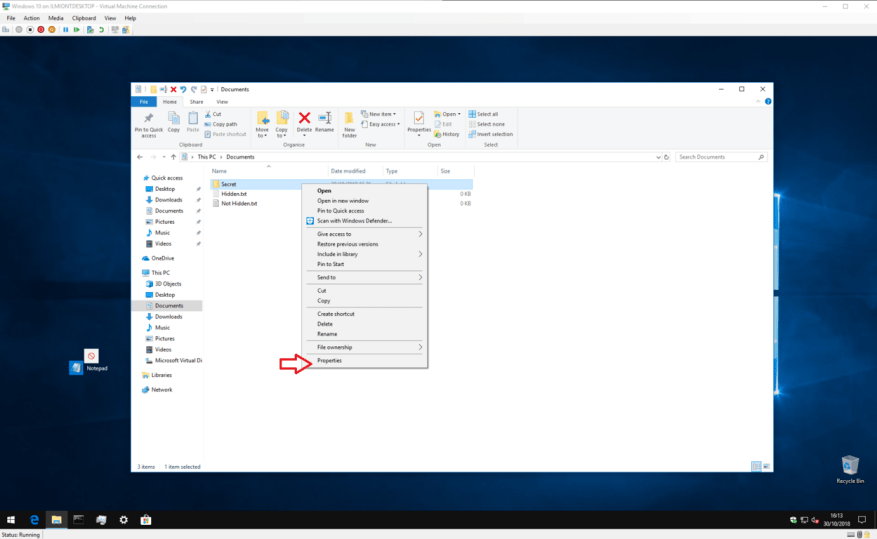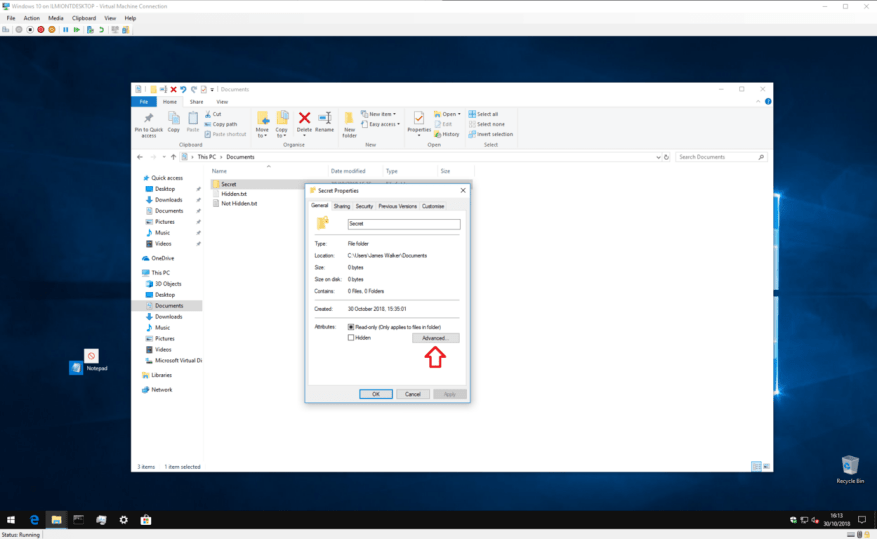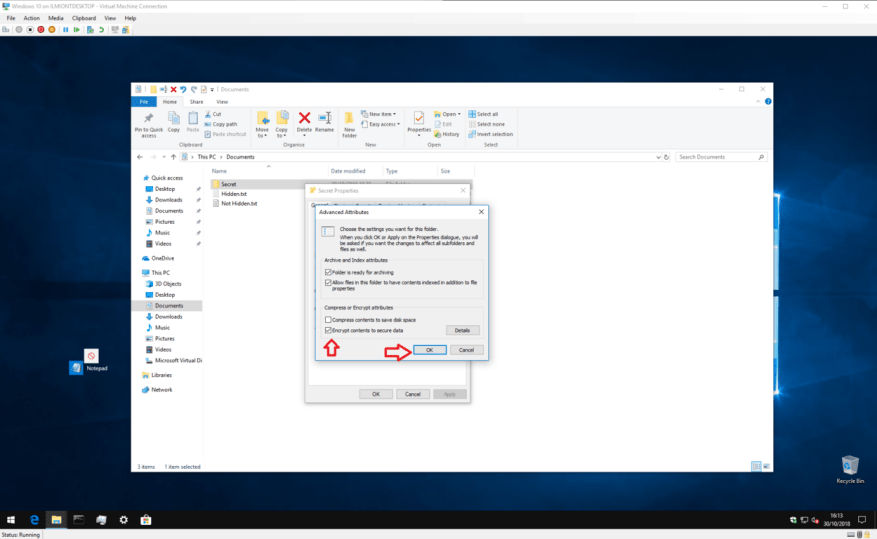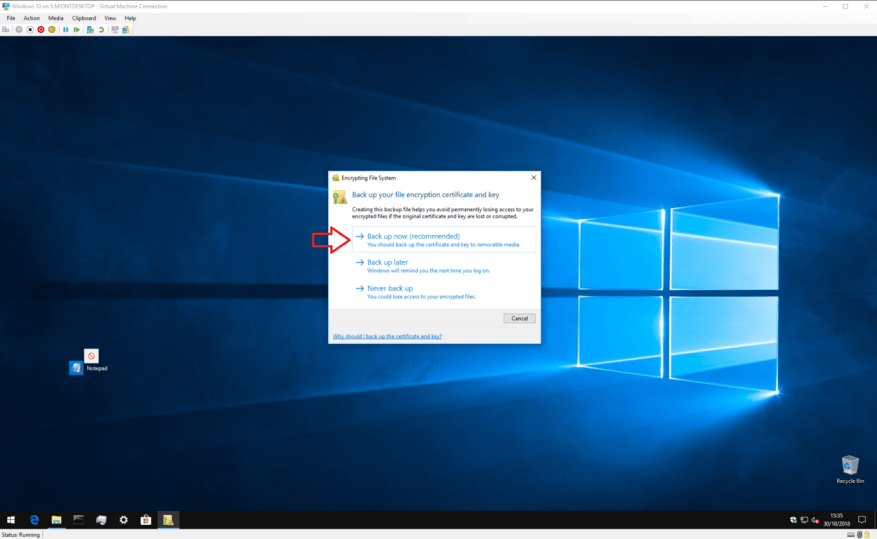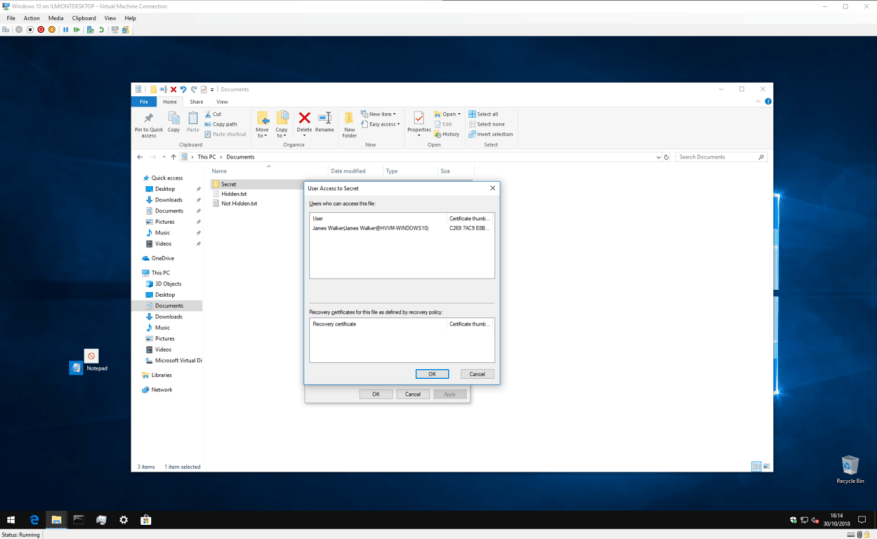Wenn Sie Dateien haben, auf die andere lieber keinen Zugriff haben, kann das Sperren mit einem Passwort der einfachste Weg sein, um beruhigt zu sein. Windows verfügt über eine integrierte Unterstützung für einen grundlegenden Kennwortschutz, sodass Sie Ihre Dateien vor neugierigen Blicken schützen können.
Bevor wir beginnen, sollten wir eine Warnung aussprechen – obwohl diese Methode einfach und effektiv ist, ist sie nicht für den groß angelegten oder unternehmenskritischen Einsatz gedacht. Es versteht sich von selbst, dass Sie in eine speziell entwickelte Verschlüsselungssoftware investieren sollten, wenn Sie wirklich sensible Informationen auf Ihrem Gerät speichern.
Verwenden Sie zunächst den Datei-Explorer, um die Datei oder den Ordner zu finden, die bzw. den Sie schützen möchten. Klicken Sie mit der rechten Maustaste darauf und klicken Sie unten im Kontextmenü auf „Eigenschaften“. Drücken Sie von hier aus die Schaltfläche „Erweitert…“ im Abschnitt „Attribute“ des Fensters.
Aktivieren Sie unten in diesem Bereich das Kontrollkästchen „Inhalte verschlüsseln, um Daten zu sichern“. Klicken Sie auf die Schaltfläche „OK“, um zum Hauptfenster „Eigenschaften“ zurückzukehren. Drücken Sie nun auf „Übernehmen“ und Windows beginnt mit der Verschlüsselung Ihrer Dateien.
Wenn der Vorgang abgeschlossen ist, werden Sie aufgefordert, Ihren Verschlüsselungsschlüssel zu sichern, wenn Sie die Funktion noch nie zuvor verwendet haben. Klicken Sie auf die Popup-Benachrichtigung und befolgen Sie die Anweisungen, um Ihren Verschlüsselungsschlüssel zu notieren. Sie benötigen diese Informationen, wenn Sie jemals den Zugriff auf Ihre verschlüsselten Dateien verlieren, daher ist es wichtig, dass Sie sich jetzt die Zeit nehmen, sie zu sichern.
Nachdem die Sicherung abgeschlossen ist, sind Ihre Dateien jetzt gesichert. Sie werden mit einem Schlüssel verschlüsselt, der an Ihr Windows-Benutzerkonto gebunden ist. Wenn jemand anderes versucht, auf die Datei zuzugreifen – sei es von einem anderen Benutzerkonto oder durch physisches Entfernen Ihrer Festplatte – erscheint der Inhalt als bedeutungsloser verstümmelter Text.
Sie können die Verschlüsselung jederzeit rückgängig machen, indem Sie zum Eigenschaftenfenster zurückkehren und den Bereich „Erweiterte Attribute“ erneut öffnen. Deaktivieren Sie einfach das Kontrollkästchen „Inhalte verschlüsseln, um Daten zu sichern“ und klicken Sie auf „OK“, um das Fenster zu schließen.Nach der Verschlüsselung können Sie auch auf die Schaltfläche „Details“ neben dem Kontrollkästchen klicken, um Informationen über das Verschlüsselungszertifikat und verfügbare Wiederherstellungsverfahren anzuzeigen.
Das ist alles dazu. Wir möchten Sie noch einmal daran erinnern, dass diese Methode nicht für Hochsicherheitszwecke vorgesehen ist. Es ist jedoch ideal, wenn Sie einen gemeinsam genutzten PC verwenden und nur einige Dateien für andere Benutzerkonten auf dem Gerät unzugänglich halten möchten. Denken Sie nur daran, Ihr Konto zu sperren (Win+L), wenn Sie den Bildschirm verlassen – Ihre Dateien werden entschlüsselt, sobald Sie sich anmelden!
Wenn Sie einen stärkeren Schutz benötigen, sollten Sie in Betracht ziehen, in Software von Drittanbietern zu investieren, die speziell für diesen Zweck entwickelt wurde. Die Aktivierung der BitLocker-Funktion von Windows (nur Pro- und Enterprise-Edition) kann ebenfalls beruhigend sein, wenn Sie möchten, dass alle Ihre Dateien verschlüsselt werden. Dies bietet eine vollständige Festplattenverschlüsselung, wobei die Schlüssel an ein TPM gebunden sind, ein Hardwaremodul, das für die Speicherung von Zertifikaten bestimmt ist.
BitLocker arbeitet auf einer anderen Ebene als die dateibasierte Verschlüsselung und löst andere Probleme. Die Funktion verschlüsselt das gesamte Laufwerk, nicht einzelne Dateien – sobald Windows startet, wird also alles auf dem Laufwerk entschlüsselt und allen zur Verfügung gestellt. Die dateibasierte Verschlüsselung wird erst entsperrt, nachdem Sie sich angemeldet haben, und befasst sich mit einzelnen Dateien und Ordnern.
Möchten Sie mehr erfahren? Schauen Sie sich unbedingt diese verwandten Beiträge an:
So deaktivieren Sie die Kennwortschutzfreigabe in Windows 10 oder Windows 11
So schützen Sie eine Datei oder einen Ordner unter Windows 11 mit einem Kennwort
FAQ
Wie schütze ich ein Dokument mit einem Passwort?
Gehen Sie zu Datei > Info > Dokument schützen > Mit Passwort verschlüsseln. Geben Sie ein Passwort ein und geben Sie es dann erneut ein, um es zu bestätigen. Speichern Sie die Datei, um sicherzustellen, dass das Kennwort wirksam wird. Kennwortzurücksetzung für IT-Administratoren
Wie kann ich eine Zip-Datei mit einem Passwort schützen?
Das bedeutet auch, dass jeder den Inhalt der ZIP-Datei öffnen kann, wenn das Passwort bekannt wird. Sie müssen nicht einmal die ZIP-Datei auf Ihrem PC öffnen. Klicken Sie mit der rechten Maustaste auf die Datei, die Sie schützen möchten.Wählen Sie unter 7Zip Zu Archiv hinzufügen. Stellen Sie sicher, dass das Archivformat auf zip eingestellt ist. Geben Sie unter Verschlüsselung das Passwort zweimal in die angezeigten Felder ein.
Wie kann ich meine Bewerbungen mit einem Passwort schützen?
Wenn Sie Anwendungen wirklich mit einem Passwort schützen möchten, können Sie neben dem Herunterladen von Anwendungen von Drittanbietern noch andere Maßnahmen ergreifen. Wenn Sie beispielsweise den Inhalt und die Bildschirmzeit Ihres Kindes regulieren möchten, können Sie mithilfe der Kindersicherung von Windows 10 Regeln festlegen.
Wie schütze ich einen Ordner in der App mit einem Passwort?
Das erste, worum Sie beim Starten der App gebeten werden, ist, ein Passwort hinzuzufügen. Geben Sie ein starkes Passwort ein und geben Sie es erneut ein, um es zu bestätigen. Fügen Sie bei Bedarf einen Hinweis und Ihre E-Mail-Adresse hinzu, um das Passwort wiederherzustellen, falls Sie es vergessen. Klicken Sie auf „OK“, um fortzufahren. Als nächstes werden Sie aufgefordert, den Ordner auszuwählen, den Sie schützen möchten.
Wie kann ich meine Dokumente mit Verschlüsselung schützen?
Wenn Sie Dokumente mit einem Kennwort schützen, können Personen, die das richtige Kennwort eingeben, auf die Datei oder den Ordner zugreifen. Eine stärkere Sicherheitsmethode ist die Verschlüsselung, wobei gängige Typen 128-Bit-Schlüssel oder 256-Bit-AES-Verschlüsselung sind. Die Verschlüsselung verwandelt Dokumentinhalte in unlesbaren verschlüsselten Text.
Wie schütze ich eine PDF-Datei in Windows 10 mit einem Passwort?
Wenn das Menü „Datei“ geöffnet ist, klicken Sie auf die Registerkarte „Info“ und dann auf „Dokument schützen“. Sobald Sie das Menü „Dokument schützen“ sehen, klicken Sie auf „Mit Passwort verschlüsseln“ und geben Sie ein Passwort Ihrer Wahl ein. Klicken Sie dann auf „OK“ und das Dokument wird passwortgeschützt.
Wie schütze ich ein Microsoft Office-Dokument mit einem Kennwort?
Verwenden von Microsoft Office unter Windows Öffnen Sie ein Microsoft Office-Dokument. Klicken Sie auf Datei. Klicken Sie auf Dokument schützen. Klicken Sie auf Mit Passwort verschlüsseln. Geben Sie ein Passwort ein. OK klicken. Geben Sie das Passwort erneut ein. OK klicken.
Wie verschlüsselt man ein Word-Dokument mit Passwort?
1. Öffnen Sie das Dokument in Word. 2. Gehen Sie zu Datei > Info. 3. Klicken Sie auf Dokument schützen. 4. Klicken Sie auf Mit Passwort verschlüsseln. 5. Geben Sie ein Passwort ein und klicken Sie auf OK.
Wie schützt man einen Ordner in Windows 10 mit einem Passwort?
Wählen Sie den Ordner aus, den Sie mit einem Passwort schützen möchten, und klicken Sie auf Öffnen. Klicken Sie auf das Kästchen oben im Popup-Fenster, klicken Sie auf den Speicherort Ihres Ordners (z. B. Desktop), klicken Sie auf Ihren Ordner und dann auf Öffnen. 6 Geben Sie einen Namen für Ihren Ordner ein.
Wie verschlüssele ich meine Ordner?
Beginnen wir mit der einfachsten Methode zum Verschlüsseln Ihrer Ordner (und aller darin enthaltenen Dateien) – der Windows-Ordnerverschlüsselung. Gehen Sie folgendermaßen vor, um eine Datei oder einen Ordner in Windows 7, 8 oder 10 zu verschlüsseln: Navigieren Sie zu dem Ordner/der Datei, die Sie verschlüsseln möchten. Klicken Sie mit der rechten Maustaste auf das Element. Klicken Sie auf Eigenschaften und dann auf die Schaltfläche Erweitert
Warum schützen Unternehmen Dateien auf ihren Computern mit einem Passwort?
Häufig schützen Unternehmen Dateien mit Passwörtern, um Datenübertragungen sicherer zu machen. Zwei Kollegen können auf gesperrte Ordner auf ihrem Computer zugreifen, und solange sie die Kennwörter kennen, können sie auf alle ihre Dateien zugreifen.
Können Sie Ordner unter macOS mit einem Passwort schützen?
Wie den meisten Windows-Versionen fehlt Apples MacOS die native Fähigkeit, Ordnern einen Passwortschutz hinzuzufügen. Was Sie jedoch an Komfort verlieren, gewinnen Sie definitiv an Sicherheit – vergessen Sie nicht ein Antivirenprogramm.
Können Sie Apps auf Ihrem iPhone oder iPad mit einem Passwort schützen?
Sie können Screen Time aber auch verwenden, um jede App auf Ihrem iPhone oder iPad mit einem Passwort zu schützen. Viele Apps im App Store bieten einen Passwortschutz, sodass Sie einen Code eingeben müssen, bevor Sie sie öffnen können. Manchmal sind dies legitime Apps wie die Day One-Journaling-App.
Wie schütze ich Apps in Windows 10?
Dies ist eine großartige Möglichkeit, die Apps zu schützen. Hier sind die Schritte, die Sie befolgen müssen: Schritt 1: Geben Sie die Windows-Taste + R ein. Geben Sie dann gpedit.msc ein und klicken Sie auf die Eingabetaste auf der Tastatur. Schritt 2: Sobald sich der Gruppenrichtlinien-Editor öffnet, müssen Sie auf die Option Benutzerkonfiguration klicken. Schritt 3: Wählen Sie nun die Administrativen Vorlagen gefolgt von System.